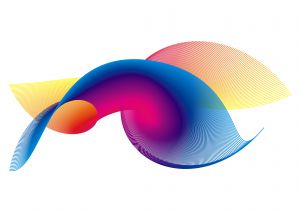 Дистанционный мастер-класс
Дистанционный мастер-класс
Окно приветствия
Рабочее пространство
Графические объекты Flash
Графические инструменты Flash
Анимация
Практическая работа «Светофор»
Символы
Твининг движения.
Практическая работа «Полёт мяча»
Практическая работа «Прыгающий мяч»
Часть 1
Часть 2
Часть 3 (движение по произвольной траектории)
Практическая работа «Старый автомобиль»
Часть 1. Movie-clip.
ЧАсть 2. Анимированные кнопки.
Часть 3. Назначение сценария кнопке.
Имитация движения камеры вместе с движущимся объектом.
Импортирование gif-анимации. (задание для самостоятельной работы).
Морфинг- анимация (твининг формы)
Практические работы «Метаморфозы»,
«Слон из мухи»
Практическая работа «Открытка»
Работа с растровым изображением
Вставка клипа в кнопку
Добавление сцены. Маскирование.
Переход между сценами.
Вставка звука
Панель графических инструментов представлена на рис. *. В верхней части панели располагаются кнопки инструментов. Ниже находятся палитры для выбора цвета, а ещё ниже – модификаторы для настройки инструментов. Вид модификаторов зависит от выбранного инструмента.
Selection Tool – выделение. Позволяет выделять объекты на сцене. Отдельный объект выделяется щелчком. Заливка вместе с окружающим её контуром выделяется двойным щелчком по ней. Все сегменты одного контура выделяются двойным щелчком. Несколько объектов выделяются щелчками с удерживанием клавиши Shift либо путём заключения их в прямоугольную область выделения.
Вторым назначением инструмента является деформация фигур. Для этого необходимо подвести курсор к невыделенной фигуре. Если при этом рядом с курсором появится кривая, можно, захватив мышью, изменить изгиб сегмента. Если рядом с курсором появится уголок, значит точка является узловой и можно перетащить её на новое место. Аналогично деформируются объекты-рисунки. Графические примитивы деформировать таким способом невозможно, но можно менять их геометрические параметры, перетаскивая маркеры при помощи инструмента выделение.
Subselection Tool – выделение на уровне элементов контура. Инструмент используется для изменения формы фигур. Щелкнув на фигуре, можно затем изменить положение узловых точек и длину и форму направляющих (касательных контура).
Free Transform Tool – свободная трансформация объекта. Имеет модификаторы:
Для правильной трансформации объекта важно следить за положением точки трансформации (маленький кружочек, по умолчанию в центре объекта). Именно она является центром вращения и масштабирования. При необходимости её можно перетащить на новое место.
Lasso Tool – Лассо. Служит для выделения произвольной области.
Pen Tool – перо Безье. Служит для того, чтобы создавать сложные контуры, добавлять, удалять и корректировать узловые точки.
Text Tool – текст. Различают статические (Static Text), динамические (Dynamic Text) тексты и поля ввода (Input Text). Для анимации без применения программирования на Action Script используются только статические тексты. Для текста можно настраивать тип шрифта, размер, выравнивание, цвет, межбуквенное расстояние (Letter spacing) и другие атрибуты. Для преобразования текста в фигурыиспользуется команда ,strong>Modify>Break Apart. К тексту, состоящему из нескольких символов её следует применить дважды.
Line Tool – линия. Создаёт контуры в виде отрезков.
Rectangle Tool – прямоугольник. Создаёт одновременно контур и заливку. При нажатии клавиши Shift рисует квадрат. В панели Properties можно задать радиус скругления или вырезания углов (для вырезания радиус отрицательный). Аналогичный эффект достигается удерживанием клавиш «Вниз» и «Вверх».
Oval Tool – овал. Создаёт одновременно контур и заливку. При нажатой клавише Shift рисует круг.
Rectangle Primitive Tool – прямоугольный примитив. Для этого примитива существуют настройки радиуса скругления или радиуса вырезания каждого из четырёх углов (Rectangle corner radius). Все эти параметры задаются в панели Properties или изменяются путем перетаскивания маркеров выделенного примитива с использованием инструмента выделение.
Oval Primitive Tool – овальный примитив. Можно вырезать из овала сектор с заданной угловой величиной (в панели Properties для этого вводятся параметры Start angle и End angle), а также вырезать из середины овал заданного размера (Inner radius).
PolyStar Tool – многоугольник или звезда. Создаёт одновременно контур и заливку. В панели Properties имеется кнопка Options, открывающая диалог, в котором можно выбрать из списка Style либо Polygon (многоугольник) либо Star (звезда). Количество углов или лучей задаётся в поле Number of Sides. А в поле Star point size (размер луча звезды) задаётся глубина вырезания лучей (чем меньше эта величина, тем тоньше лучи).
Pencil Tool – карандаш. Создаёт контуры. Имеет модификаторы:
Brush Tool – кисть. Создаёт заливки. Имеет модификаторы толщины (Brush Size) и формы (Brush Shape) кисти. При помощи модификатора Brush Mode можно выбрать один из режимов:
Ink Bottle Tool – чернильница. Меняет цвет, толщину и стиль контура в соответствии с заданными свойствами. Если щёлкнуть по заливке, изменится контур, который её обрамляет. Если этого обрамляющего контура нет, он появится.
Paint Bucket Tool – заливка. Меняет цвет заливки. Если щёлкнуто внутри контура, не имеющего заливки, заливка появится.
Eyedropper Tool – пипетка. Берёт образец цвета заливки или свойств контура в указанной точке.
Eraser Tool – резинка. Стирает фигуры и объекты во всех видимых незаблокированных слоях Имеет модификатор формы (Eraser Shape) и модификатор режима стирания Eraser Mode, который аналогичен такому же модификатору кисти. Стирать графические примитивы можно только, включив модификатор Faucet (изображение водопроводного крана). В этом режиме одним кликом удаляется любое цветовое пятно, будь то фигура, часть объекта-рисунка или часть примитива.